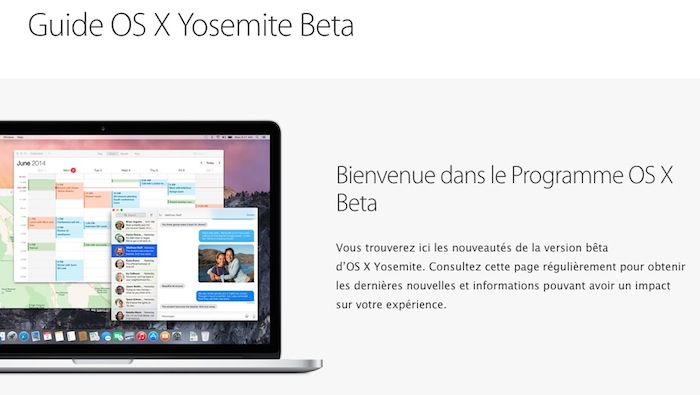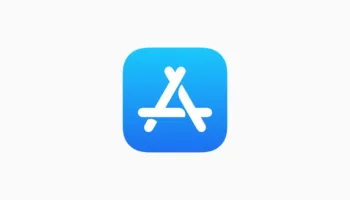Alors que les développeurs d’Apple ont depuis déjà de très nombreuses semaines en main la toute prochaine version de son système d’exploitation de bureau, OS X Yosemite, aujourd’hui c’est au tour des fans de la firme de Cupertino de mettre la main sur celle-ci. En effet, ce dernier est disponible au téléchargement dès maintenant.
Bien que tout ceci peut être excitant, il y a un certain nombre de mesures à prendre afin de pouvoir profiter de la version bêta de l’OS, que ce soit sur votre MacBook, iMac ou Mac Pro.
Dans tous les cas, OS X Yosemite apporte avec lui un tas de nouvelles fonctionnalités, y compris un lifting de l’interface utilisateur, un centre de notifications, une intégration plus étroite entre iOS et OS X, et plus encore. Cependant, gardez à l’esprit que beaucoup de nouvelles fonctionnalités, comme Continuité ne seront pas activées jusqu’à la libération complète de Yosemite un peu plus tard cette année.
Pour ceux qui ne sont pas familiers avec une version bêta d’un logiciel, qui plus est pour un système d’exploitation, sachez que le programme OS X Beta vous permet de participer à son développement en testant des pré-versions et en faisant part à Apple de vos remarques.
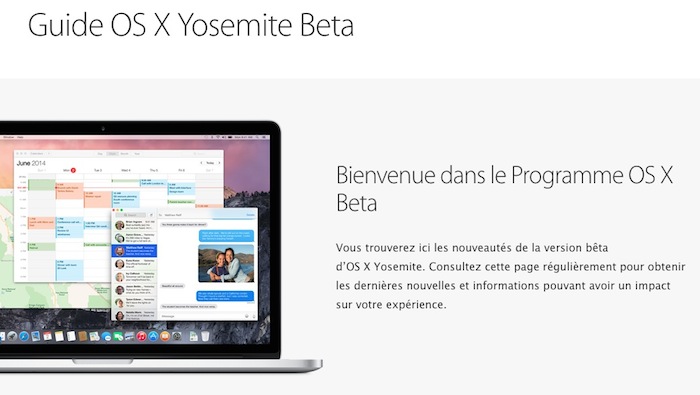
Avant tout, vérifiez que votre Mac peut exécuter OS X Yosemite Beta. Pour l’utiliser, votre Mac doit avoir la configuration suivante :
OS X Mavericks 10.9 (ou version ultérieure) installé
Au moins 2 Go de mémoire
Au moins 8 Go d’espace disque disponible
1. Inscrivez-vous au programme de bêta
Pour participer au Programme OS X Beta, Apple a invité ses utilisateurs à vous inscrire à la version bêta du programme depuis qu’il a été dévoilé lors de la WWDC 2014 et les bonnes nouvelles, c’est que les inscriptions sont toujours ouvertes pour tous. Bien qu’il soit plafonné à seulement un million d’utilisateurs afin d’obtenir une clé dès maintenant, si vous ne l’avez pas déjà c’est clairement le moment.
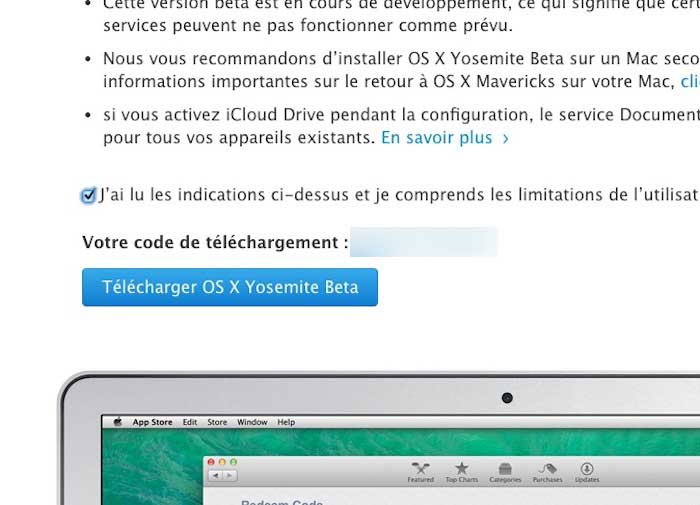
Pour ce faire, tout ce que vous avez à faire est de simplement vous inscrire depuis ce lien avec votre identifiant Apple. Dès qu’Apple vous autorisera à télécharger Yosemite, vous recevrez un code vous permettant de le télécharger sur le Mac App Store.
2. Sauvegardez toutes les données
Une fois que vous avez signé pour le Programme OS X Beta, c’est aussi le bon moment de sauvegarder toutes les données au cas où le pire se produit et que OS X plante. Cela peut être fait en utilisant l’une d’un certain nombre de services de stockage sur le cloud tels que iCloud, le propre service de stockage d’Apple, Google Drive, Dropbox ou encore Box. Pour ceux qui préfèrent avoir une copie des données en local, il y a toujours la fidèle option de sauvegarde Time Machine sur un disque dur externe ou une clé USB.
3. Utiliser une machine séparée
Certaines personnes auront le luxe d’avoir deux machines qui peuvent offrir OS X Yosemite et si tel est le cas, alors pourquoi ne pas exécuter la nouvelle version qui est moins utilisée ? Cela signifie que lorsque les bugs et les erreurs commencent à planter votre machine “quotidienne”, cela pourrait être plus problématique que sur une machine utilisée occasionnellement.
4. Activez le programme
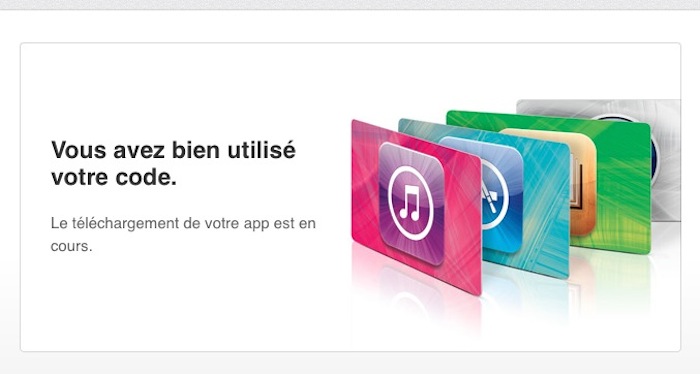
Alors qu’on l’attendait avec impatience, Apple a enfin envoyé un lien et un code d’activation permettant à la dernière version de Yosemite d’être télécharger. Une fois l’installation terminée, vous n’aurez plus qu’à l’utiliser. Lorsque vous rencontrerez une erreur à corriger, vous pourrez la signaler directement à Apple à l’aide de l’application intégrée Feedback Assistant.
De plus, sachez que Apple vous fournira une poignée de mises à jour au cours des prochains mois et la dernière mise à jour sera automatiquement installée quand elle sera disponible à l’automne.
5. Problèmes connus
Bien évidemment, et comme pour toute version bêta d’un logiciel, vous n’êtes pas sans savoir que vous pourriez rencontrer divers problèmes. Voici une liste des problèmes connus :
- Safari
- Safari peut se bloquer lors de la lecture de contenus Netflix
- iPhoto et Aperture
- veuillez installer iPhoto 9.5.1 et Aperture 3.5.1 à partir du Mac App Store. Les versions antérieures ne fonctionnent pas sous OS X Yosemite
- lors du passage en mode Édition dans iPhoto, un écran noir peut s’afficher à la place de la photo sélectionnée
- Flux de photos et le partage de photos iCloud peuvent ne pas fonctionner correctement lorsqu’iPhoto et Aperture sont installés sur le même Mac.
- iCloud
- la page d’historique des achats du partage familial est désactivée dans le Mac App Store
- iCloud Drive peut apparaître vide dans le Finder après la première configuration. Redémarrez pour résoudre ce problème
- AirDrop
- AirDrop peut ne pas afficher les Mac à proximité.
- l’envoi de fichiers depuis un autre Mac utilisant AirDrop peut ne pas fonctionner.
Alors, avez-vous fait la migration ? Avez-vous rencontré des problèmes ?